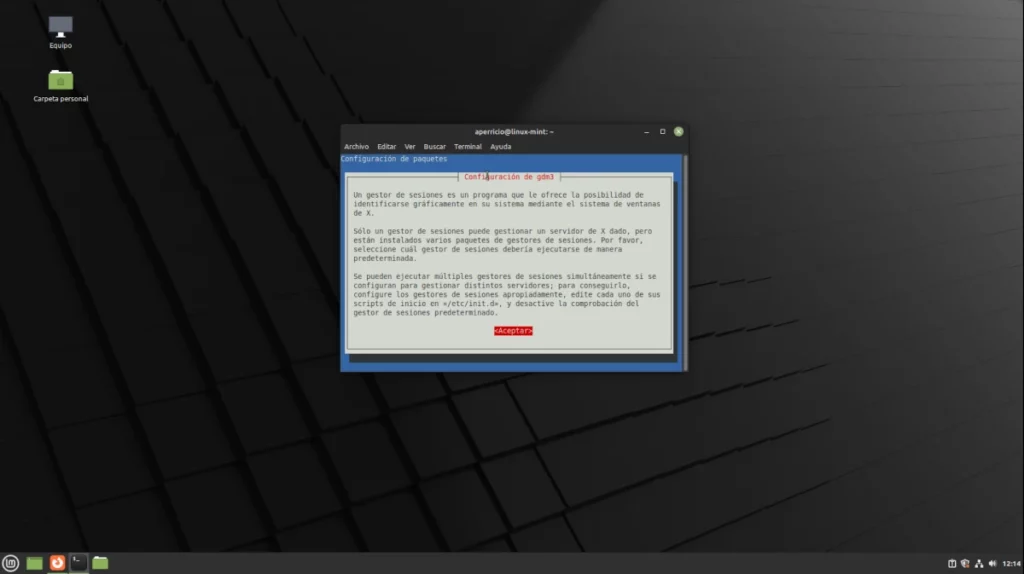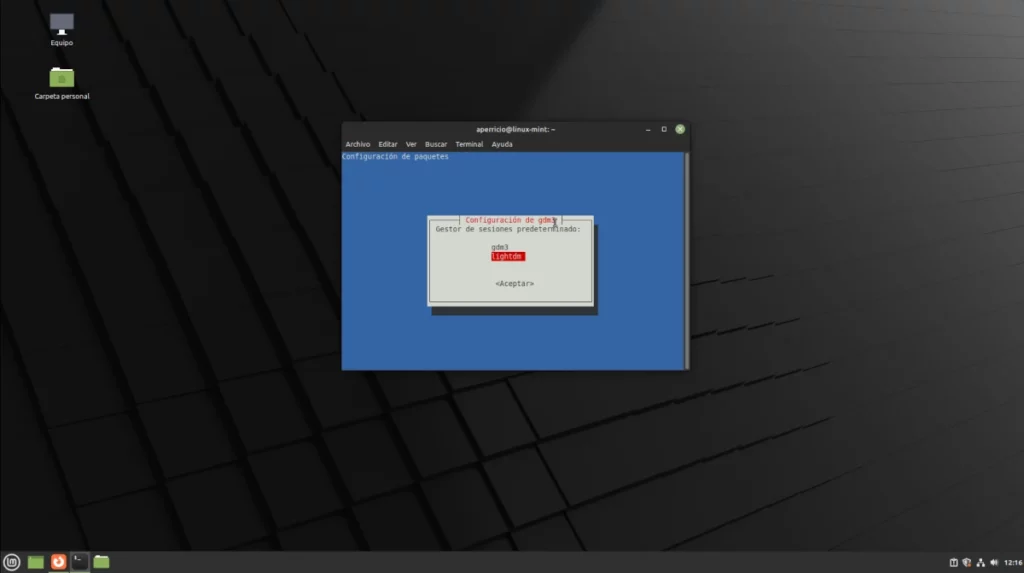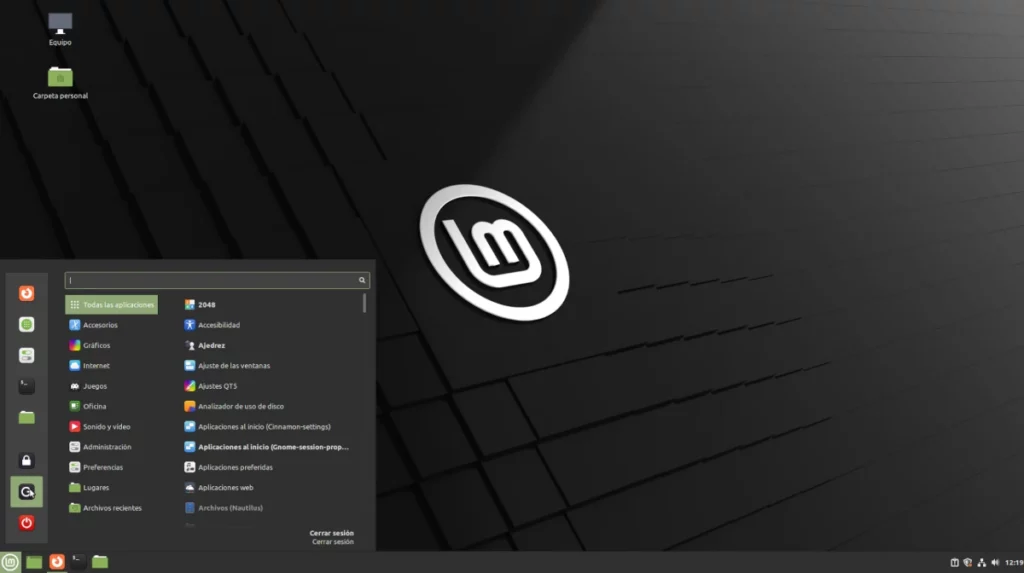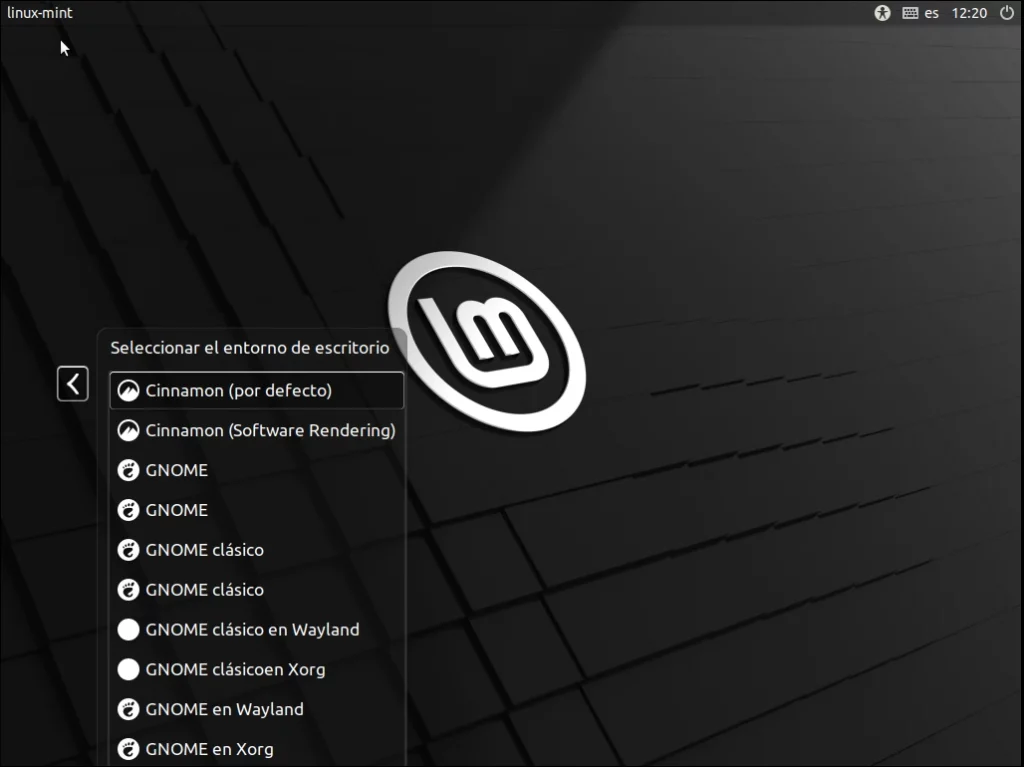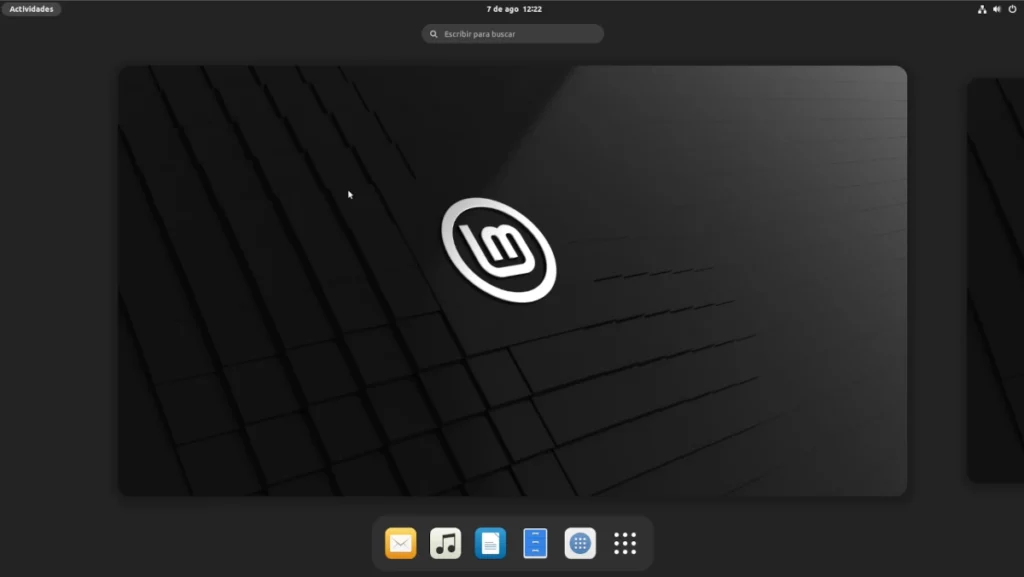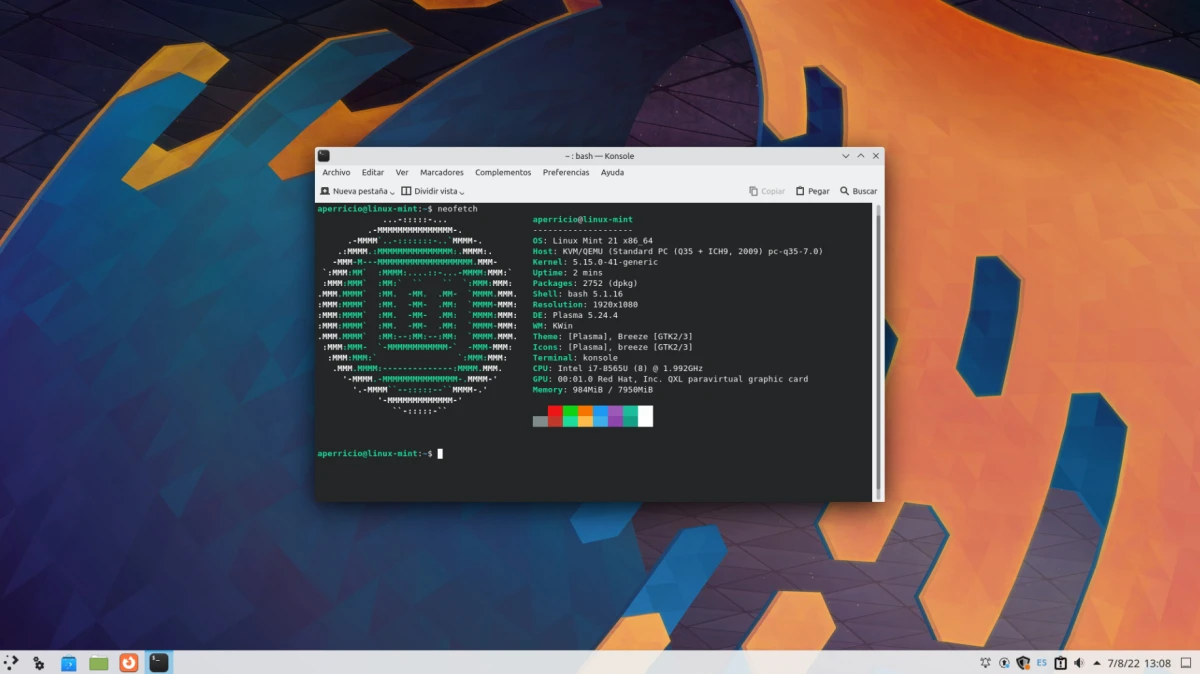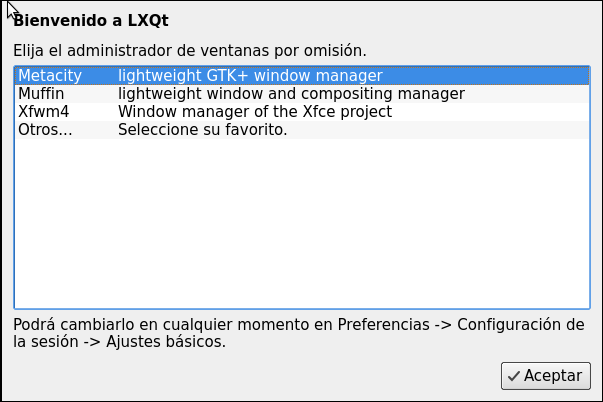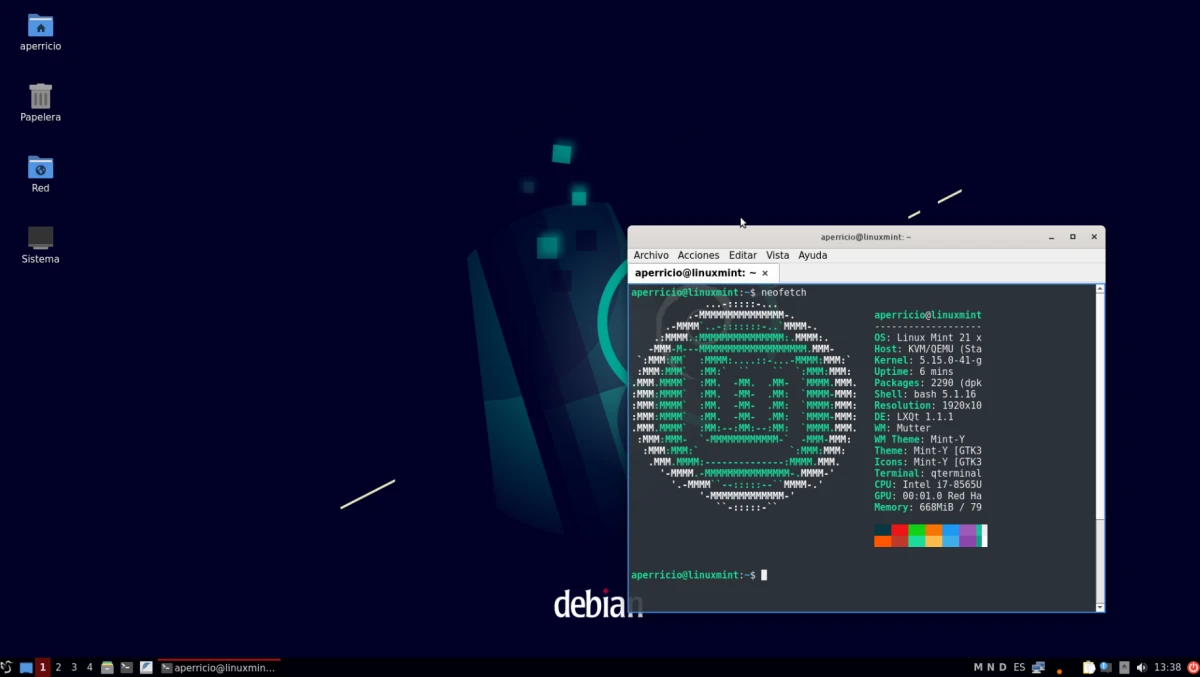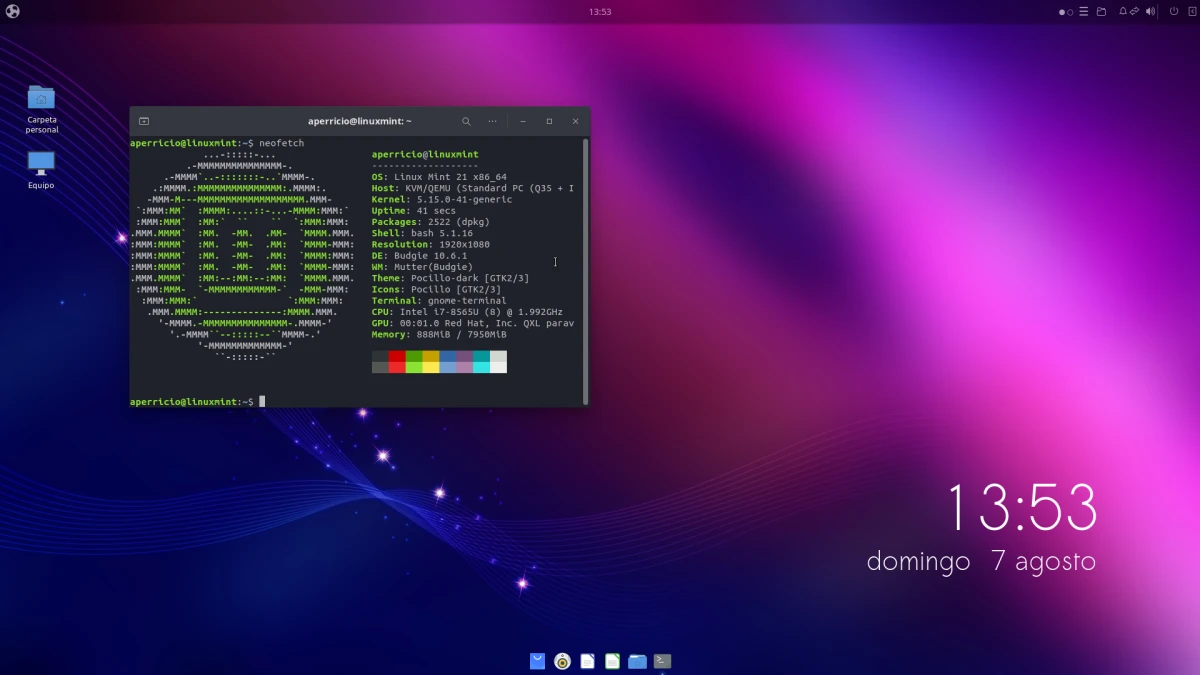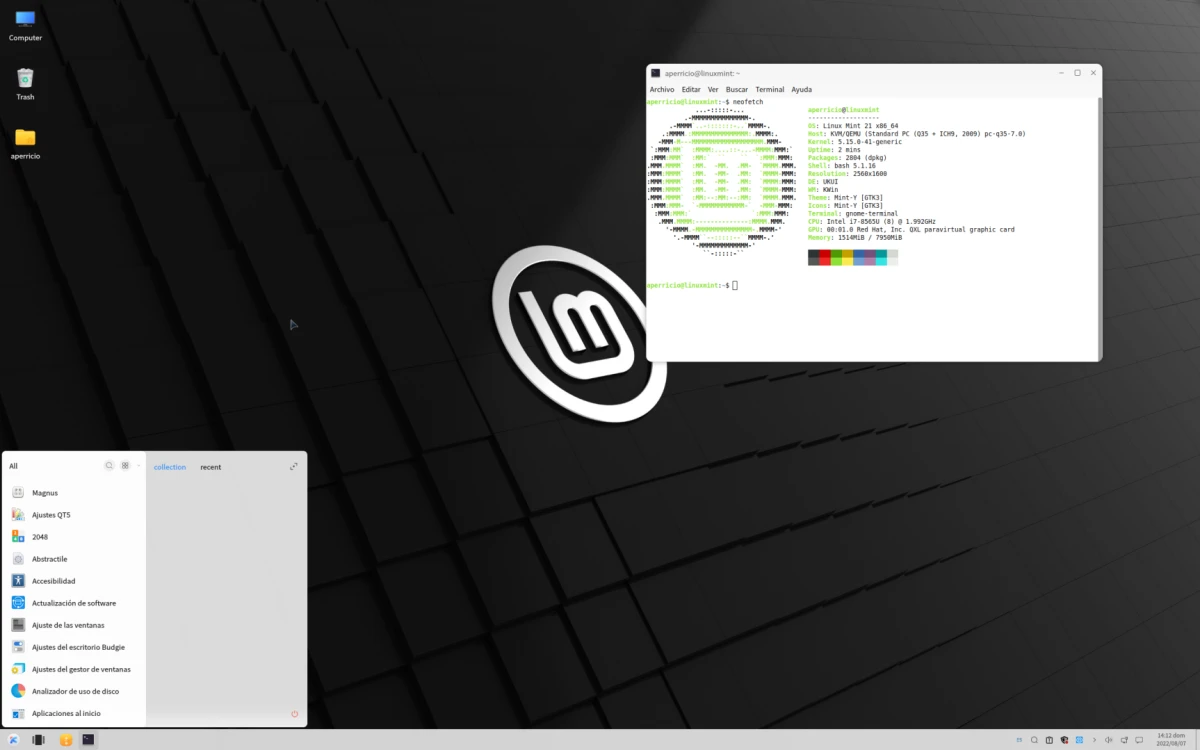עם כל מהדורה חדשה של לינוקס בטעם מנטה, הבאז על כך שהיא האלטרנטיבה הטובה ביותר לאובנטו גדל. לאחר ההגעה de לינוקס מנטה 21, ההתנהגות הזו רק הודגשה, והם מאוד אוהבים דברים כמו העובדה שפיירפוקס אינו כלול בתור Snap או הפונקציה להקלה על זיכרון RAM שאינו עובד כמו ש-Canonical הייתה רוצה, והורגת יישומים שהם משתמשים בהם.
אני לא אגיד להיפטר מאובונטו כי "האובונטו החדשה היא Linux Mint". אני אפילו לא אגיד שצריך לעשות שינויים ב-Linux Mint 21 כדי להפוך אותו לטוב עוד יותר. מה שאני כן רוצה זה לציין כיצד להתקין שולחנות עבודה חסר אז אתה יכול להשתמש כמו X-buntu, ואלה הם השניים המשמשים ביותר בלינוקס, GNOME ופלזמה, יחד עם LXQt, Budgie ו-UKUI. השניים שאינם נחוצים הם Xfce y MATE, מכיוון שהם כבר זמינים ב-ISO הרשמיים.
כיצד להתקין שולחנות עבודה ב-Linux Mint 21
גנומה
מכיוון ש-Linux Mint 21 וכל הגירסאות האחרות משתמשות במאגרי אובונטו, התקנת GNOME היא פשוטה כמו פתיחת מסוף והקלדה:
sudo apt update && sudo apt upgrade sudo apt התקנת gnome
לאחר לחיצה על אנטר והצבת הסיסמה, זה יראה לנו את כל החבילות להתקנה. אנחנו מקבלים ומחכים. בשלב מסוים זה ישאל אותנו באיזה מנהל הפעלה אנחנו רוצים להשתמש. אתה צריך לבחור אחד. לאחר סיום ההתקנה, עלינו רק להתנתק ולבחור באחד מאלה של GNOME.
- בחר אדמין
- gdm או lightdm
- סגור הפעלה
- בחר GNOME
- GNOME ב-Linux Mint 21
הסר את GNOME
כדי להסיר את GNOME נכתוב:
sudo apt הסר gnome && sudo apt הסר אוטומטית
פלזמה
ניתן להתקין פלזמה גם מהמאגרים הרשמיים, אבל לא אם מה שאנחנו רוצים זה להשתמש בגרסאות האחרונות. כדי להתקין Plasma על Linux Mint 21 או כל גרסה שעדיין נתמכת, אנו מקלידים:
sudo add-apt-repository ppa:kubuntu-ppa/backports sudo apt update && sudo apt upgrade sudo apt install kde-plasma-desktop
כמו ב-GNOME, כשיגיע הזמן, הוא ישאל אותנו באיזה מנהל הפעלה נעשה שימוש כברירת מחדל. אני ממליץ להשתמש ב-lightdm בכל המקרים, אלא אם כן אתה רוצה להשתמש בשולחן העבודה החדש 100%, שעבורו תצטרך להתקין/להסיר כמה דברים. אם אתה רוצה יותר מסתם שולחן העבודה, KDE מציעה גם את האפשרויות kde-full y kde-standard, כולל הפלזמה הראשונה וכל אפליקציות KDE והשניה פלזמה ומבחר אפליקציות מהפרויקט.
לאחר ההתקנה, אנו מתנתקים ובוחרים פלזמה. צילום המסך למטה הוא של גרסת הפלזמה ממאגרי אובונטו, לא מה-Backports.
הסר פלזמה
כדי להסיר פלזמה נכתוב את הדברים הבאים בטרמינל, ונבחר desktop, stantard o full בהתאם למה שהתקנו:
sudo apt הסר את kde-plasma-desktop && sudo apt הסר אוטומטית
LXQt
LXQt הוא שולחן עבודה מינימליסטי שיש לו כמה קווי דמיון ל-Xfce, אבל הוא מועדף על ידי הפצות שמעדיפות משהו קל יותר, או זהה או "בן דודו הראשון" LXDE. לדוגמה, מערכת ההפעלה Raspberry Pi. ניתן להתקין את LXQt גם מהמאגרים הרשמיים או מה- יציאות אחוריות חדשות. אם נרצה להשתמש בגרסה העדכנית ביותר, נפתח מסוף ונקליד:
sudo add-apt-repository ppa:lubuntu-dev/backports-staging sudo apt update && sudo apt upgrade sudo apt install lxqt
שלא כמו GNOME ופלזמה, LXQt לא שואל אותך באיזה מנהל הפעלה להשתמש. במקום זאת, מנהל החלונות אכן מתייעץ איתנו. התוצאה עם מאפין תהיה הבאה:
הסר את LXQt
כדי להסיר את LXQt נכתוב את הדברים הבאים בטרמינל:
sudo apt הסר את lxqt && sudo apt הסר אוטומטית
באדגי
Budgie משתמש ברכיבים משלו ובאלה של פרויקטים אחרים, כמו GNOME, שהוא מתעלה עליו באסתטיקה. כדי להתקין אותו על Linux Mint 21 עלינו לכתוב את הדברים הבאים בטרמינל:
sudo apt update && sudo apt upgrade sudo apt להתקין ubungu-budgie-desktop
באדג'י לא מבקש מאיתנו מנהל הפעלות או מנהל חלונות. זה התקנה ושימוש.
הסר את באדג'י
כדי לחסל אותו נכתוב:
sudo apt הסר ubungu-budgie-desktop && sudo apt הסר אוטומטית
UKUI
אם חשבת שזה נגמר, לא. שולחן כתיבה אחד עדיין נשאר, אבל אחד לא ידוע שמיועד לציבור הסיני. זה זה שבו משתמשת אובונטו Kylin, וכדי להתקין אותו נצטרך להוסיף מאגר, כמו יציאות האחוריות של KDE ו-LXQt, אבל זה לא מיועד לתוכנה מעודכנת יותר:
sudo add-apt-repository ppa:ubuntukylin-members/ukui sudo apt update sudo apt התקנת ukui-desktop-environment
הסר את UKUI
כדי לעשות את הדרך חזרה נכתוב:
sudo apt הסר את ukui-desktop-environment && sudo apt הסר אוטומטית
אף פעם אין יותר מדי אפשרויות
Linux Mint 21, כמו כל הגרסאות של Mint, בסדר לאחר התקנה חדשה, או כמו שאומרים האנגלו-סכסים, "מחוץ לקופסה". אבל האפשרויות קיימות למי שרוצה להשתמש בהם. המאמר הזה נכתב עבורם, למי שלא רוצה לוותר, למשל, על GNOME ואכן רוצה להימנע מכמה שינויים באובונטו. אף פעם אין יותר מדי אפשרויות, ואיתן אתה יכול לקבל את Linux Mint שאתה מעדיף... אם אתה צריך משהו שונה ממה שהוא כבר מציע כברירת מחדל.